
- •Сервер документооборота.
- •Администратор системы документооборота
- •Пользователь системы документооборота
- •2.4.4. Изменение прав пользователя
- •Последовательность выполнения:
- •Настройка потоков документов
- •Последовательность выполнения:
- •Настройка уведомлений
- •Последовательность выполнения:
- •2.4.10. Настройка календаря
- •Последовательность выполнения:
- •Настройка словарей
- •Последовательность выполнения:
- •Управление группами пользователей
- •Последовательность выполнения:
- •Снятие роли с сотрудника:
- •Удаление роли:
- •Последовательность выполнения:
- •Задание на лабораторную работу.
- •Вопросы к зачету по лабораторной работе № 1
Лабораторная работа №1
Работа администратора
Цель работы: Изучение возможностей программы Администратор в системе Евфрат – Документооборот. Создание структуры подразделений заданного предприятия.
Система документооборота
Система ЕВФРАТ-Документооборот, разработанная компанией Cognitive Technologies Ltd., предназначена для автоматизации процессов прохождения документов в организации и предоставляет следующие возможности:
регистрацию документов;
перемещение электронных документов между сотрудниками;
контроль прохождения документов и исполнения, связанных с ними поручений;
создание отчетов и журналов;
обмен электронными сообщениями между сотрудниками.
Система является многопользовательской, обеспечивает координированную совместную работу коллектива сотрудников. Этим обусловлено как устройство системы, так и требования к ее настройке: идентификация пользователей системы, управление правами доступа к обрабатываемой информации, обеспечение целостности и сохранности информации.
Система имеет клиент-серверную архитектуру и эксплуатируется в локальной сети организации. Такое устройство системы позволяет обеспечить следующие ключевые характеристики:
организацию произвольного, легко изменяемого количества рабочих мест, определяемого объемом работ, характером решаемых в организации задач и числом необходимых для этого работников;
эффективную защиту целостности информации в режиме многопользовательского доступа с помощью механизма блокирования взятого пользователем для обработки документа;
обеспечение сохранности информации за счет ее централизованного архивирования и восстановления;
обеспечение конфиденциальности информации на основе управления правами доступа к ней.
Учет документов и отслеживание их прохождения в организации базируются на следующих основных понятиях:
регистрация документа — процедура создания нового документа в системе, выполняемая пользователем, имеющим право на изменение документов, — регистратором;
регистрационная форма документа — набор признаков, определяющих ключевые сведения о документе, позволяющие найти его в базе данных и отслеживать его прохождение;
поручение — задание, связанное с исполнением документа, выдаваемое сотруднику руководством организации;
исполнение документа — последовательность действий сотрудника (ответственного исполнителя) или группы сотрудников (соисполнителей), выполняющих поручения по обработке документа и дальнейшей передаче последующим исполнителям;
контроль исполнения документа — отслеживание реального прохождения документа и сроков его исполнения в организации, выполняемое специально назначенным пользователем — контролером.
Сервер документооборота.
Функционирование системы документооборота основано на активности специальной программы — Сервера Документооборота. Сервер Документооборота осуществляет основные функции, обеспечивающие работу пользователей: получение запросов, обращение к базе данных, выдачу результатов. До тех пор, пока Сервер Документооборота не будет запущен, взаимодействие пользователей с системой документооборота и работа с документами невозможны.
Физически программа Сервера Документооборота выполняется на компьютере, подключенном к сети организации, который также называют сервером. Следует ли для Сервера Документооборота выделять отдельный компьютер или использовать одну из рабочих станций сети, зависит от объема работ с документами.
Администратор системы документооборота
Система, с которой работает много пользователей, должна иметь централизованное управление. Эту функцию выполняет специально выделенный сотрудник или сотрудники, осуществляющие единую согласованную политику настройки и управления системой, которых называют администраторами системы.
В обязанности администратора системы входит, в частности, следующее:
отражение в системе текущей структуры организации и регистрация пользователей;
назначение прав пользователей;
создание групп пользователей;
создание списков рассылки сообщений.
Кроме указанных функций, администратор системы также обеспечивает запуск и остановку Сервера Документооборота и Сервера Архивариуса, настройку и обслуживание системы ЕВФРАТ- Документооборот, создание резервных копий баз данных системы и восстановление работоспособности системы в случае сбоев.
Пользователь системы документооборота
Сотрудники организации, зарегистрированные в системе ЕВФРАТ- Документооборот и использующие ее для обработки документов, определяемой их служебными обязанностями, называются пользователями системы. В зависимости от рода деятельности пользователю системы присваиваются администратором права на выполнение определенных действий и доступ к определенным документам. Пользователям системы можно присвоить следующие права:
контроль исполнения заданий. Пользователь, наделенный такими правами, может выполнять функции контролера и осуществлять контроль исполнения документов;
расширенный контроль исполнения заданий. Пользователь, наделенный такими правами, может исполнять функции контролера, а также просматривать документы любых потоков, поручения и согласования;
создание отчетов. Пользователь, наделенный такими правами, может просматривать, редактировать и создавать шаблоны форм отчетов и журналов;
администрирование системы. Пользователь, наделенный такими правами, может выполнять функции администратора системы, в частности, создавать учетные записи пользователей, назначать пользователям права, изменять настройки системы;
списание документов в архив. Пользователь, наделенный такими правами, может выполнять функции архивариуса, в частности, осуществлять списание документов из активного документооборота в архив и управление архивом (данная возможность доступна только в случае, если при инсталляции системы был установлен продукт ЕВФРАТ-Документооборот Архивариус Сервер). Пользователю можно также назначить уровень доступа к каждому из имеющихся потоков документов, включив в соответствующий список:
просмотр документа — список пользователей, имеющих право чтения документов потока;
редактирование документа (права регистратора) — список пользователей, наделенных правом регистрировать новые документы в данном потоке.
При создании новых документов пользователи, включенные в один из списков, по умолчанию получают соответствующие права — просмотра или редактирования документа. Пользователям, не включенным в списки, право доступа может быть назначено другим пользователем, который имеет право редактирования документа. Все остальные пользователи не имеют доступа к документам данного потока.
Задачи администратора
Задачи администратора системы ЕВФРАТ-Документооборот состоят в запуске и остановке Сервера Документооборота и Сервера Архивариуса системы, настройке документооборота, выполняемой с помощью программ Администратор, Конфигурирование БД, Конфигурирование БД Архивариуса, а также в управлении сервером системы, выполняемом с помощью программ Обслуживание Сервера и Обслуживание Сервера Архивариуса.
Запуск программы Администратор
Запуск программы Администратор выполняется для настройки системы ЕВФРАТ-Документооборот. Программа является инструментом конфигурирования системы — с ее помощью администратор задает все необходимые для работы пользователей параметры.
Последовательность выполнения:
убедитесь, что Сервер Документооборота работает; если это не так, запустите его;
запустите программу Администратор через меню Windows: Пуск → Программы →ЕВФРАТ-Документооборот → Администрирование → Администратор;
откроется диалоговое окно подключения к Серверу Документооборота:

Рисунок 1. Запуск программы Администратор
для подключения необходимо указать сетевое имя компьютера, на котором работает Сервер Документооборота, и номер порта. Сначала вводится имя; если программа запускается на том же компьютере, на котором работает Сервер Документооборота, то вместо имени сервера можно ввести слово localhost, которое указывает, что в качестве имени следует взять имя данного компьютера. После двоеточия, без пробелов, вводится номер порта 17170. Кроме того, вместо имени компьютера можно указать его IP- адрес в сети;
в поле Пользователь следует ввести имя пользователя, имеющего полномочия администратора системы, а в поле Пароль — пароль этого пользователя;
Нажмите на кнопку Подключиться. Если все вышеупомянутые поля заполнены правильно, откроется окно программы Администратор. Если вы допустили ошибку при вводе значений полей, будет выведено сообщение о невозможности подключения к Серверу Документооборота и запуска программы Администратор.
Регистрация пользователя
Прежде чем любой пользователь сможет работать в системе ЕВФРАТ-Документооборот, он должен быть зарегистрирован. При регистрации определяется имя и пароль пользователя для входа в систему, его права на действия с документами, заданиями и отчетами и справочные сведения о пользователе. После регистрации администратор должен сообщить пользователю сведения, необходимые для подключения к системе: системное имя и пароль пользователя, а также сетевое имя Сервера Документооборота, которые должны быть введены для запуска пользователем программы ЕВФРАТ-Документооборот.
Регистрация выполняется при настройке системы после ее первичной установки и при появлении новых пользователей системы.
Последовательность выполнения:
в программе Администратор перейдите на вкладку Сотрудники
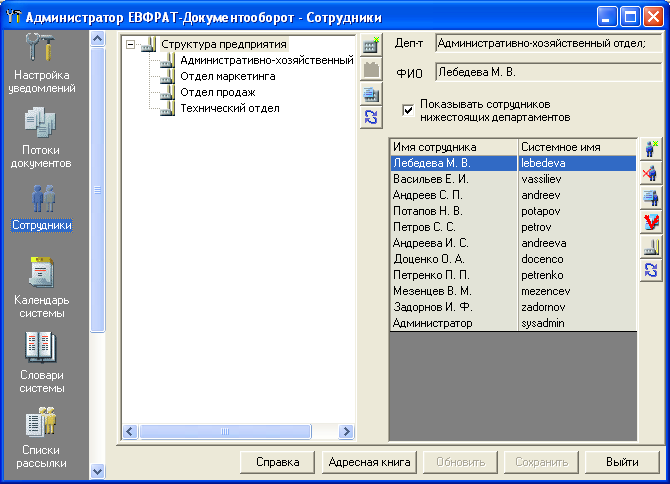
Рис. 2 Регистрация пользователя.
в левой панели Структура предприятия выберите подразделение, в котором работает регистрируемый сотрудник; если этого подразделения еще нет в списке, то с помощью кнопки
 (добавить новое подразделение) создайте
соответствующее подразделение
(добавить новое подразделение) создайте
соответствующее подразделение
нажмите на кнопку
 Добавить нового сотрудника ;
Добавить нового сотрудника ;в открывшемся диалоговом окне (рис. 3) заполните поля, определяющие сведения о пользователе, — Фамилия, Имя, Отчество, Комната, Телефоны, Факс, e-mail, Примечание. Только первое из них является обязательным;

Рис. 3 Регистрация нового сотрудника.
в поле Системное имя введите имя, под которым пользователь будет зарегистрирован в системе и которое будет использоваться при запуске программы ЕВФРАТ-Документооборот для идентификации пользователя. Системное имя может содержать заглавные и строчные русские и латинские буквы (регистр учитывается) и цифры;
в поле Пароль и в поле Повтор пароля введите одинаковое сочетание символов, которое будет использоваться в качестве пароля пользователя при запуске программы ЕВФРАТ- Документооборот. Пароль вводится дважды для контроля правильности, поскольку при вводе отображается звездочками и визуально проконтролировать его невозможно. Если в полях Пароль и Повтор пароля окажутся неидентичные сочетания символов, то будет выведено предупреждение и регистрация нового сотрудника не будет выполнена, пока различия не будут устранены;
установите флажок Контроль исполнения заданий, если пользователь должен исполнять обязанности контролера, или очистите этот флажок в противном случае;
установите флажок Расширенный контроль, если пользователь имеет право доступа к документам и заданиям всех потоков. Обычно это руководители организации и ее подразделений, а также приравненные к ним по полномочиям сотрудники. Если этот флажок очищен, пользователь будет иметь доступ только к тем потокам документов, которые ему назначены явным образом
установите флажок Создание отчетов, если пользователь может просматривать, редактировать и создавать новые отчетные формы (подробности см. в документе «Менеджер журналов и отчетов», входящем в комплект документации к системе ЕВФРАТ- Документооборот);
установите флажок Администрирование системы делопроизводства, если пользователь наделяется полномочиями управления системой, ее настройки и конфигурирования. Только пользователи с такими правами, называемые администраторами системы, могут запустить программы Администратор, Обслуживание Сервера, Обслуживание Сервера Архивариуса, Конфигурирование БД, Конфигурирование БД Архивариуса, Системные протоколы, Дизайнер маршрутов, Дизайнер форм;
нажмите на кнопку Сохранить, чтобы завершить регистрацию нового сотрудника. После этого его имя появится в списке сотрудников данного подразделения, и он сможет подключаться к системе Документооборота и работать в программе ЕВФРАТ- Документооборот;
чтобы сотрудник числился сразу в нескольких подразделениях, выберите его имя в списке и нажмите на кнопку Информация о подразделениях сотрудника ; в открывшемся диалоговом окне в левой панели выберите название подразделения, в котором должен числиться сотрудник; нажмите на кнопку Добавить в список [>]. При этом название подразделения появится в правой панели, показывающей список подразделений, в которых числится сотрудник.
Удаление пользователя
Если пользователь не должен больше пользоваться системой ЕВФРАТ-Документооборот, его следует удалить из системы. После этого он не сможет запустить программу ЕВФРАТ- Документооборот и выполнять какие-либо действия в системе.
В каких ситуациях должна выполняться: при отстранении пользователя от работ, увольнении из организации.
Последовательность выполнения:
в программе Администратор перейдите на вкладку Работающие сотрудники и убедитесь, что удаляемый сотрудник в данный момент не работает в системе; можно также принудительно завершить работу пользователя, нажав на кнопку Отключить сотрудника . В этом случае все данные, с которыми в текущий момент работает пользователь, не сохраненные на жестком диске или в системе, будут потеряны;
перейдите на вкладку Сотрудники
в левой панели Структура предприятия выберите подразделение, в котором числится сотрудник;
в правой панели в списке сотрудников данного подразделения выберите имя удаляемого сотрудника;
нажмите на кнопку Удалить сотрудника.
После удаления пользователя из системы разрываются все его связи с документами и заданиями. Если впоследствии будет зарегистрирован новый пользователь с таким же системным именем, он будет восприниматься системой как другой пользователь и не унаследует связи удаленного пользователя.
При удалении пользователя документы и прикрепленные к ним файлы, связанные с указанным пользователем, удалены не будут. Они останутся в базе системы и будут доступны для поиска и дальнейшей обработки.
Если пользователь числится в нескольких подразделениях организации, после удаления его из любого подразделения он будет удален также и из всех остальных, то есть полностью удален из системы.
Администратор не может удалить самого себя, поскольку система не позволяет удалить пользователя, пока он не завершил работу в системе. Во время работы в программе Администратор пользователь с правами администратора находится в системе, это можно проследить на вкладке Работающие сотрудники. Таким образом, избегается коллизия удаления последнего администратора, которая привела бы к невозможности управления системой.
